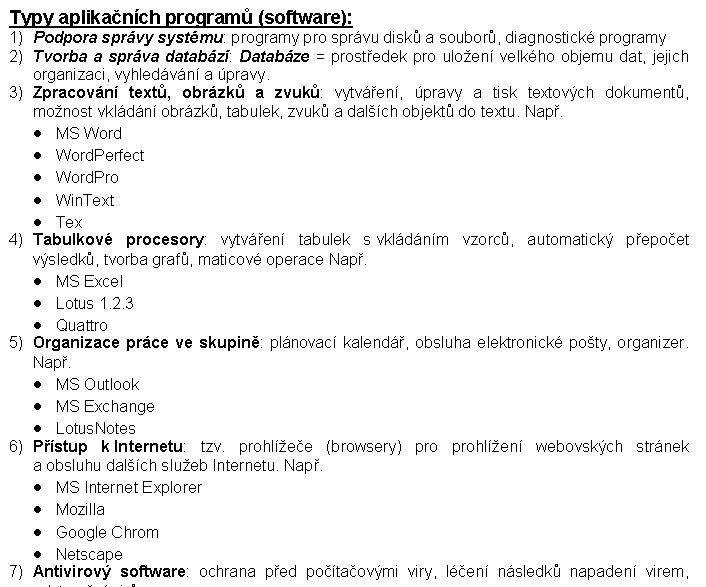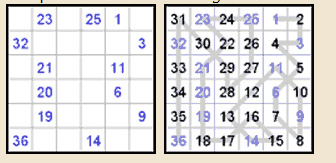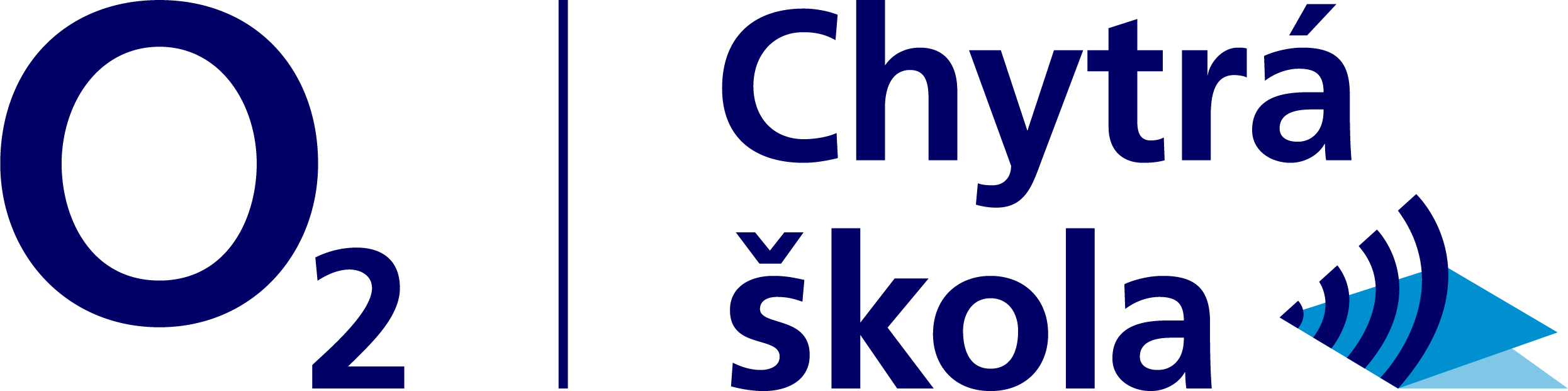ZŠ Písnická v Praze 12 - Informatika 6. ročník - 2019/2020
ZŠ Písnická v Praze 12 - Informatika 6. ročník - 2019/2020
Pokud nestihnete práci udělat při výuce informatiky, můžete chybějící úkol udělat doma a zaslat mi ho emailem na Vlkova@ZSPisnicka.cz nebo přinést další hodinu do zš na flashdisku. Důležité je novou látku si vyzkoušet a procvičit. Pokud žák chybí, doplní si učivo dle informací na internetu nebo přijde za vyučující a domluví si konzultaci, neznalost učiva omlouvá pouze 1. vyučovací hodinu po absenci, další již je nutné látku znát.
Každý žák naší školy má svou vlastní emailovou adresu ve tvaru "loginname@zspisnicka.onmicrosoft.com" (např. 23BNovPe@zspisnicka.onmicrosoft.com) a má k dispozici Office365, jehož součástí je i elektronická pošta - Outlook.
V libovolném internetovém prohlížeči (např. google chrom, internet explorer, mozzilla) zadejte https://o365.com nebo https://office365.com, přihlašovací jméno je loginname@zspisnicka.cz, tedy např. "23BNovPe@zspisnicka.cz", zadáte heslo, které máte v PC učebně (loginname máte napsané v ŽK v pravém horním rohu). Pokud se vám po přihlášení neobjeví nabídka programů (a mezi nimi Outlook) klikněte v pravém horním roku na ikonku hlavičky nebo iniciál vašeho jména a vyberte položku "škola, univerzita". Zároveň máte možnost přihlášení ke Google účtu (stejně jako do Office365)
Ve školním roce 2019/2020 jsme získali grant z O2 Chytrá škola a zejména ve výuce informatiky 6. ročníku využíváme materiály této organizace a vzděláváme žáky i díky programu O2 Chytrá škola

Práce byla z důvodu usnadnění převedena do formy SWAY, pro zobrazení dalších hodin použijte prosím odkaz
https://sway.office.com/dx4fKFcjhzoGhHk9?ref=Link
25. hodina pouze 6.B (út 14.4.2020) - vzdálená výuka, pondělní skupina výuku neměla (Velikonoční pondělí)
Kreativní tvorba na PC, procvičování IT dovedností
Známkováno: (vypracujte do 20.4.)
Vytvořte obrázek v libovolném programu, který mi, nejlépe přes Bakaláře - Domácí úkoly, odevzdáte (nebo ho pošlete emailem).
Máte k dispozci - např. Malování, 3D Malování, ale lze třeba i v programu Word a pomocí klávesy PrntScreen a vložení do Malování si ze svého dokumentu snadno uděláte obrázek.
Téma je vzdálená výuka v době uzavření škol. Může to být koláž třeba ze 4 fotografií prací, které zasíláte učitelům...
Doplňte obrázek texty, klidně vytvořte krátký komiks..., najděte si oblíbené téma na internetu, které vás zajímá, určitě víte, že se denně můžete dívat na nová krátká videa ze ZOO... Můžete vyfotit svůj pracovní stůl a k němu něco domalovat, vyfotit svůj výtvor doma, dekoraci k Velikonočním svátkům nebo jste třeba pomáhali v kuchyni něco uvařit, i to k domácí výuce patří :-).
Je na vás, co zajímavého vytvoříte i jaký program k tomu použijete...
Obrázek by měl být vytisknutelný na jednu A4, tedy ne moc malinký ani obrovský. Vyzkoušíte si to tak, že ho vložíte např. do Wordu a zvětšíte na 1 stranu papíru velikosti A4 a podíváte se na stránku v náhledu k tisku (máte k dispozici všichni Word online pod Office365). Kdo pracujete na tabletu nebo na mobilu, můžete použít např. word a vyfotit obrazovku, případně existují i aplikace na úpravu obrázků...
Neuznám pouhou fotografii jednoho domácího úkolu (např. zápisků do sešitu).
Nezdržujte se tímto úkolem dlouho, cílem je si to vyzkoušet a úkol odevzdat, nemělo by vám to zabrat více než 30min. včetně odevzdání...
Pokud s tím budete mít problém, napište mi nebo se připojte s dotazem před online podporou výuky matematiky ve středu nebo ve čtvrtek (tj. v 9:45).
25. hodina (6.A po 6.4.2020, 6.AB po 6.4.2020) a 24. hodina 6.B (út 7.4.2020) - vzdálená výuka
Komunikace na internetu
Dnes není žádná konkrétní práce zadána, doplňte si, co kde vám chybí, podívejte se do bakalářů.
Pokud potřebujete, napište vyučujícímu (přes Bakaláře Komens nebo emailem) a zeptejte se, co kde máte doplnit...
24. hodina (6.A po 30.3.2020, 6.AB po 30.3.2020) a 23. hodina 6.B (út 31.3.2020) - vzdálená výuka
Interaktivní učebnice Edhance - procvičování vyhledávání informací na internetu
Své schopnosti práce s PC teď procvičujete více než jindy, tak jen 2 krátké úlohy na procvičení vyhledávání informací.
Známkováno: (vypracujte do 2.4.), bude známkováno 3.4.
Přihlášte se k elektronické učebnici https://portal.edhance.cz
uživatelské jméno: loginname (např. 23ANovTe)
heslo - kdo si nenastavoval sám má ho 2x za sebou: (např. Nov76Nov76)
program se může chvíli načítat (točí se kolečko na obrazovce)
* na levé straně klikněte na Povinnost a vypracujte zobrazený Naplánuj výlet 1 a pak i Naplánuj výlet 2.
Pozor! je na něj časový limit, ale vyhledávejte informace na internetu (otvírejte si nová okna) a ověřujte je z více zdrojů (někde mohou být zastaralé informace! Zkuste vypracovat oba testy.
Je třeba vypracovat do 2.4., přestože je tam datum 6.4.2020 - to je maximální doba, než test bude uzavřen.
* komu se nepovede přihlášení nebo se mu nepodaří vyplnit test, kontaktujte mne co nejdříve.
23. hodina (6.A po 23.3.2020, 6.AB po 23.3.2020) a 22. hodina 6.B (út 24.3.2020) - vzdálená výuka
Interaktivní učebnice Edhance - historie internetu
Přečtěte si kapitolu Internet (pro jednoduchost jsou ostatní kapitoly zatím skryté) a vypracujte Souhrnný test z této kapitoly, který máte zadaný v povinnostech (a nahoře na liště se vám objeví jako úkol).
Známkováno: (vypracujte do 26.3.), bude známkováno 27.3.
Přihlášte se k elektronické učebnici https://portal.edhance.cz
uživatelské jméno: loginname (např. 23ANovTe)
heslo - kdo si nenastavoval sám má ho 2x za sebou: (např. Nov76Nov76)
Po přihlášení klikněte v levé části na Předměty, vyberte Informatika a zvolte si kapitolu Internet
* v učebnici si přečtěte celý článek
* na levé straně klikněte na Povinnost a vypracujte zobrazený Souhrnný test. Pozor! je na něj časový limit, nepřerušujte práci a než ho spustíte, přečtěte si kapitolu Internet v učebnici! Je třeba vypracovat do 26.3., přestože je tam datum 31.3.2020 - to je maximální doba, než test bude uzavřen.
* komu se nepovede přihlášení nebo se mu nepodaří vyplnit test, kontaktujte mne co nejdříve.
Krok za krokem ve fotografiích:
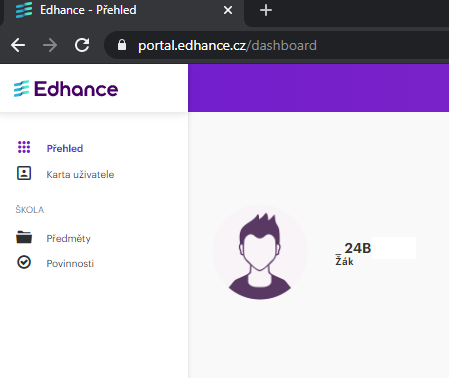
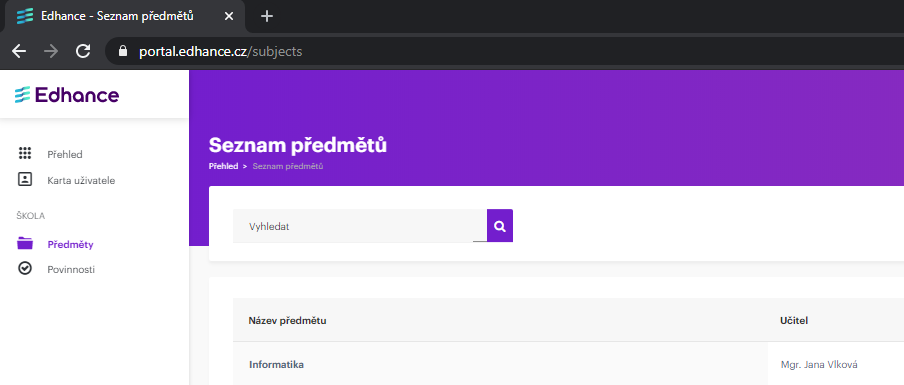
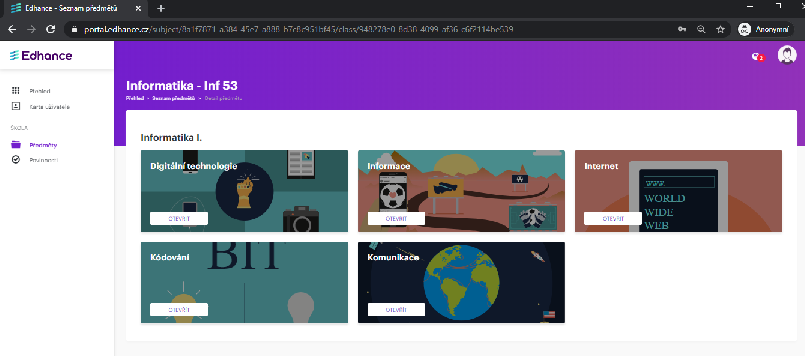
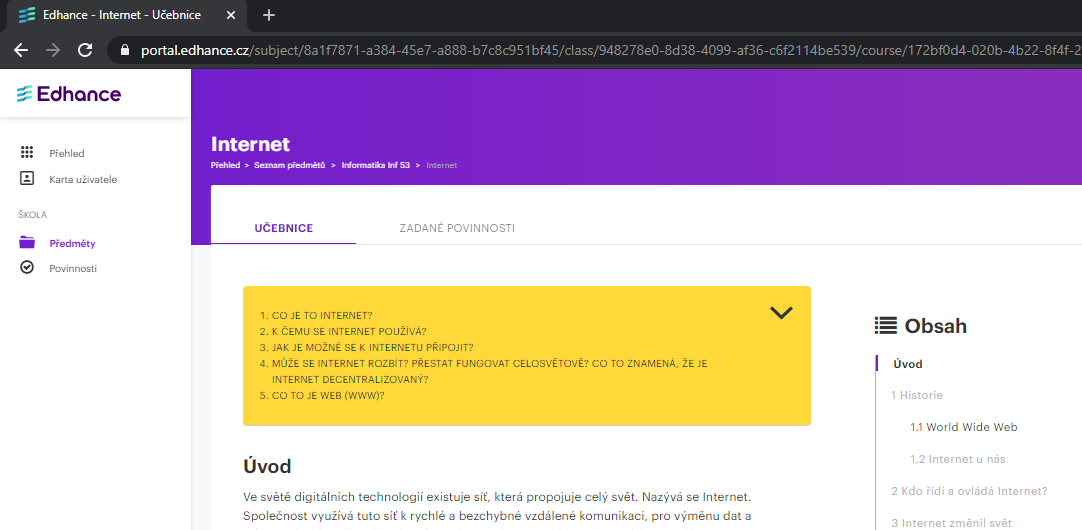
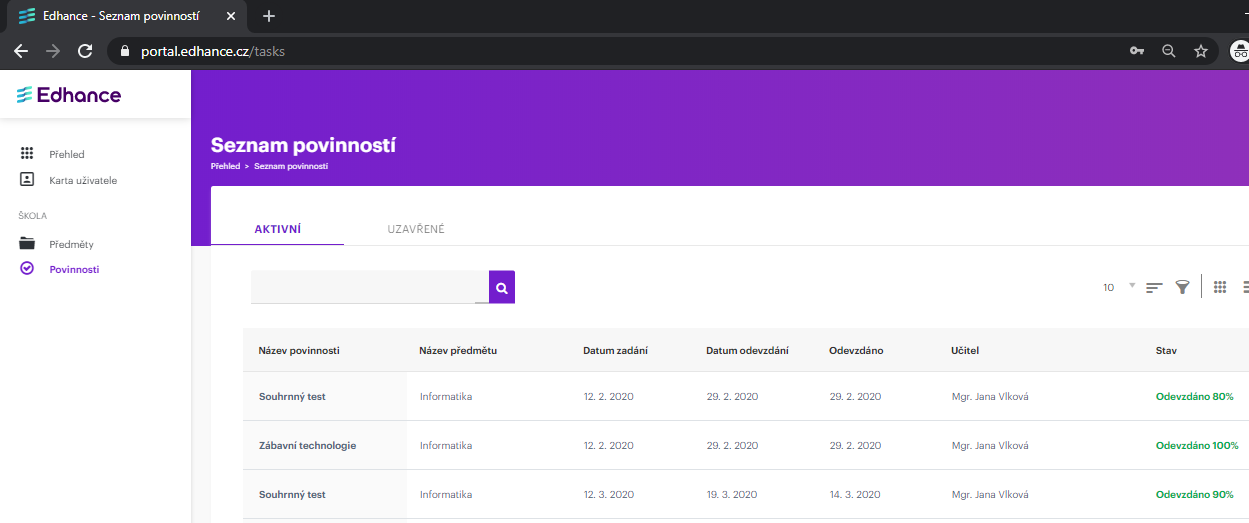
22. hodina (6.A po 16.3.2020, 6.AB po 16.3.2020) a 21. hodina 6.B (út 17.3.2020) - vzdálená výuka
Interaktivní učebnice Edhance - aktivace učebnice
"Pozor! pro první přihlášení je nutné zaktivovat přístupové údaje v emailu a nastavit si heslo (nejlépe stejné heslo jako máte do počítačové učebny - jen musí mít min. 8 znaků, proto ho napište 2x za sebou bez mezery a zachovejte velikost písmen).
Pro aktivaci potřebujete webový prohlížeč a přihlásit se ke školnímu emailu
Přihlásit se k Office365 zadáním https://O365.com
zadat přihlašovací údaje (pozor! "loginname@zspisnicka.cz"),
spustit Outlook a kliknout na email od Edhance (pozor, bude tam starý, kterému vypršela platnost a znovu poslaný email z 15.3.)
!Pozor! Budete vyzvání k zadání uživatelského jména - nastavte loginname - z nabízené varianty je třeba odmazat první dva znaky "_." tedy podtržítko a tečku
heslo si nastavte nejlépe na to, co používáte, bohužel musí mít nejméně 8 znaků, proto ho doporučuji zapsat 2x za sebou (např. Nov76Nov76)
heslo musíte napsat i pro ověření
telefonní číslo nezadávejte, lze ho přeskočit a pokračovat dál
Známkováno:
aktivace učebnice nebo zpráva, že jste se o to pokusili a něco se nezdařilo. Kdo to nestihl do soboty 21.3.2020, již tuto možnost nemá, učebnice byla aktivována vyučující a známku žák vyjímečně nedostal (v elektronicí ŽK "bakalářích" je položka "Edhance aktivace" označena "x" = "nehodnoceno")
21. hodina (6.A po 9.3.2020, 6.AB po 9.3.2020) Pozor! Inf 6.B 10.3.2020 odpadá, vyučující je na školení
MS Word - průkaz - vytvoření 10 průkazů ve formě tabulky na stránku A4
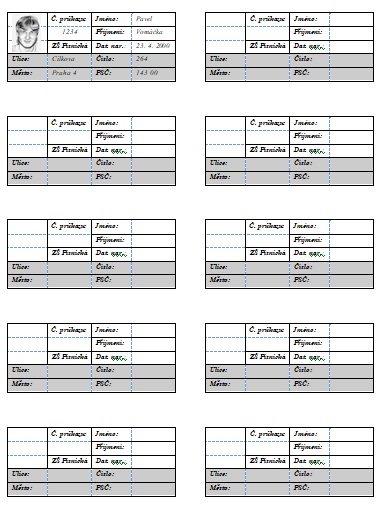
Známkováno:
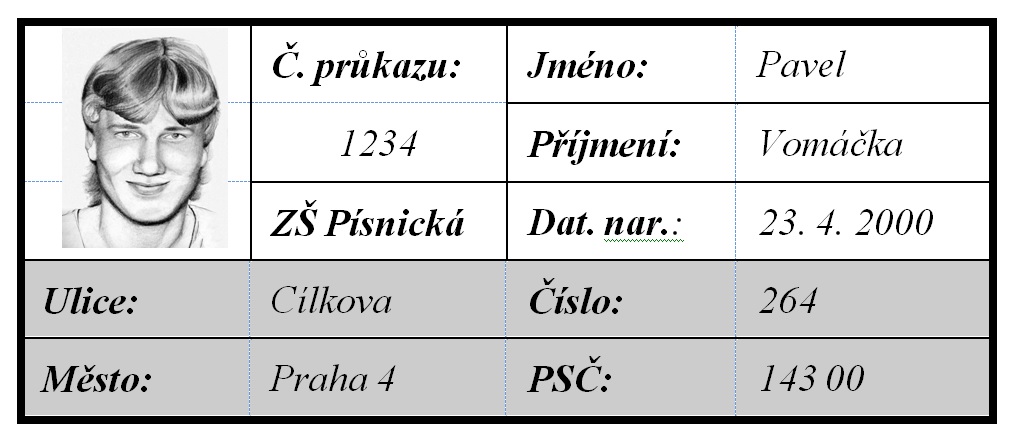 Vytvořte pomocí tabulky průkaz člena (dle zadaného vzoru). Velikost písma nastavte na 11, pozor na tlusté a tenké čáry, mezera před a za odstavcem 4b, obrázek
W_prukaz_oblicej
najdete ve škole v podadresáři ve Vyuk_inf nebo si ho uložte.
Hotový průkaz zkopírujte a vložte na stránku tak, aby se jich vám podařilo vytisknout vždy 10 na jedné A4. První průkaz bude vyplněný, ostatní prázdné. Počítejte s tím, že jednotlivé průkazy bude nutné řezačkou ořezat, musí být zarovnané a snadno oddělitelné.
Vytvořte pomocí tabulky průkaz člena (dle zadaného vzoru). Velikost písma nastavte na 11, pozor na tlusté a tenké čáry, mezera před a za odstavcem 4b, obrázek
W_prukaz_oblicej
najdete ve škole v podadresáři ve Vyuk_inf nebo si ho uložte.
Hotový průkaz zkopírujte a vložte na stránku tak, aby se jich vám podařilo vytisknout vždy 10 na jedné A4. První průkaz bude vyplněný, ostatní prázdné. Počítejte s tím, že jednotlivé průkazy bude nutné řezačkou ořezat, musí být zarovnané a snadno oddělitelné.
20. hodina (6.A čt 5.3.2020, 6.B čt 5.3.2020)
Bezpečná hesla - program od organizace NCBI (realizace díky grantu O2 Chytrá škola)
Program od NCBI (národního centra bezpečného internetu)
https://www.ncbi.cz/, bude zaměřený na bezpečné používání internetu, tentokrát zaměřený na hesla.
Program bude probíhat ve čt 5.3. dopoledne pro celou třídu, proto došlo k výměně M a pondělní (či u 6.B úterní) informatiky.
Pokud žáci mají své mobilní telefony, je doporučováno si je přinést a vyzkoušet si to na nich. Pokud mít mobily nebudou, bude jim zapůjčen školní tablet.
Stále platí, že mobil si hlídají žáci a za jeho ztrátu nenese škola odpovědnost, stejně tak platí zákaz používání mobilů ve škole bez povolení vyučujícího, tj. žáci při vstupu do školy mobil vypnou a na pokyn učitele si ho ve vyučovací hodině zapnou, po skončení práce s ním ho opět vypnou.
Žáci si během hodiny přes speciální wifi síť vyzkoušeli test svých znalostí z oblasti bezpečnosti hesel. Diskutovali nad možnými způsoby zneužití hesel, jaká hesla vymýšlet, jak často je měnit apod. Nakonec se dozvěděli i správné odpovědi na otázky v testu. Lektor zmínil i webovou stránku htps://haveibeenpwned.com/, kde si žáci mohou ověřit, zda jejich emailová adresa nebyla zneužita. Žáci velmi dobře spolupracovali a bylo vidět, že je dané téma zaujalo i poučilo.
19. hodina (6.AB 24.2.2020, 6.A 24.2.2020, 6.B 25.2.2020)
MS Word – sloupce - novinový článek
 Známkováno:
Známkováno:
Vyhledání libovolného textu na internetu a jeho úprava do 3 sloupců a připojení obrázku.
Práce není striktně zadána. Zapojte svou fantazii a tvořivost, můžete přidávat do novin např. i reklamu - viz ukázková stránka "Karlovarský zpravodaj".
Úprava textu podle vzoru a následujících pravidel:
- Nastavte (ve Vzhledu stránky) velikost papíru na A4 na výšku, okraje vlevo a vpravo na 2cm, horní a dolní 2,5cm.
- Celý text vyberte a upravte na 3 sloupce. Textu musí být tolik, aby byl na celou stránku přes všechny 3 sloupce (najděte si třeba více článků).
- Doporučuji vkládání textu přes Poznámkový blok, nevkládejte odkazy na poznámky, pokud je v dokumentu mít nebudete. Článek musí dávat smysl!
- Nadpis zvýrazněte větším písmem velikosti 16, podtržením a zarovnáním na střed.
- Upravte formátování odstavce na zarovnání k oběma okrajům s odsazením prvního řádku o 1 cm
- V textu pomocí pevných mezer opravte jednopísmenné předložky a spojky na konci řádků.
- Jsou-li mezi slovy velké mezery, vložte mezi slabiky volitelné rozdělení (speciální znak)
- Vložte vhodný obrázek i s uvedením zdroje
18. hodina (6.AB 10.2.2020, 6.A 10.2.2020, 6.B 11.2.2020)
MS Word – procvičování práce v programu MS Word - leták
 Známkováno:
Známkováno:
Vytvořte propagační leták s akční nabídkou dle předlohy, nutno rozmístit text na celou stránku, kontrolujte v náhledu před tiskem!
Pomocný text si můžete stáhnout
W_Uc35_Text_Nabidka.txt
- Nový soubor uložte do svého adresáře pod názvem W_Letak_prijmeni
- Nastavte papír velikosti A4 na šířku a okraje všude na 2 cm.
- Text „Akční nabídka“ vycentrujte na střed stránky a nastavte písmo Arial Black velikost písma 30, u nadpisu nastavte černý podklad a bílé písmo.
- Text „Využijte jedinečnou…“ vycentrujte na střed stránky a nastavte písmo Times New Roman velikost písma 20
- Čáry v tabulce a šířku tabulky jednotlivých sloupců vytvořte co nejblíže předloze. Nezapomeňte, že první řádek tabulky má šedé pozadí a druhý sloupec vycentrován, zatímco ostatní řádky druhého sloupce jsou zarovnány zprava.
- Vedle tabulky vložte z klipartu vhodný obrázek a upravte jeho velikost tak, aby odpovídal velikosti tabulky. Informace ohraničte černou plnou čarou o síle 1,5b. a zvýrazněte šedým pozadím.
- Veškeré ostatní úpravy proveďte podle předlohy.
17. hodina (6.AB 3.2.2020, 6.A 3.2.2020, 6.B 4.2.2020)
MS Word – sloupce - úprava textu o litosféře
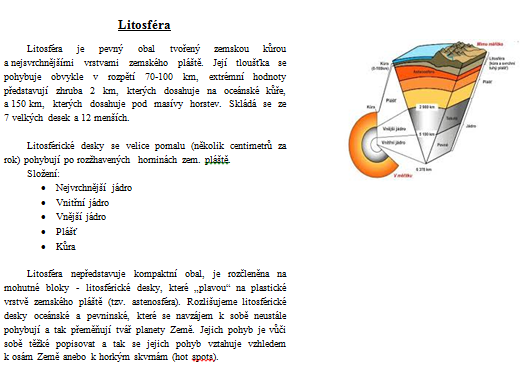 Známkováno:
Známkováno:
Úprava textu podle vzoru a následujících pravidel:
·
Text o litosféře zkopírujte do MS Wordu, uložte pod názvem "Litosfera"
· Nastavte (ve Vzhledu stránky) velikost papíru na A4 na šířku, okraje vlevo a vpravo na 1cm, horní a dolní 1,5cm.
· Celý text vyberte a upravte na 2 sloupce (vzniknou tak stránky A5 velikosti sešitu v zeměpisu).
· Nadpis zvýrazněte větším písmem velikosti 16, podtržením a zarovnáním na střed.
· Upravte formátování odstavce na zarovnání k oběma okrajům s odsazením prvního řádku o 1 cm
· Upravte velikost písma ve celém dokumentu min. na 13 bodů (nutno napsat do okénka, vybrat lze jen 12 a 14).
· V textu pomocí pevných mezer opravte jednopísmenné předložky a spojky na konci řádků.
· Složení litosféry odlište pomocí odrážek s plnou tečkou.
· Vložte obrázek se složením litosféry (vyhledejte na internetu, "+" dostanete za vložený odkaz se zdrojem, stačí malým písmem)
16. hodina (6.AB 27.1.2020, 6.A 27.1.2020, 6.B 28.1.2020)

Fotky - vytvoření videa - program Fotky nebo Editor videa je součástí Windows 10
Známkováno:
· Úprava textu podle vzoru a následujících pravidel:
· Během 15 minut vytvořte jednoduché video pomocí programu Editor videa (součást windows 10) z min. 8 fotografií.
· Přidejte titulní stránku a hudbu.
· Vytvořené video pojmenujte Video_prijmeni.mp4 a uložte do svého adresáře, pak ho zkopírujte do společného veřejného adresáře, v případě absence pošlete na odkaz na email Vlkova@ZSPisnicka.cz
Ukázka vytvořeného videa:
https://www.zspisnicka.cz/uploads/Informatika/Video_ukazka_9r.mp4
Dne 20.1.2020 a 21.1.2020 výuka inf odpadá
15. hodina (6.AB 6.1.2020, 6.A 6.1.2020, 6.B 7.1.2020) a 16. hodina (6.AB 13.1.2020, 6.A 13.1.2020, 6.B 14.1.2020)
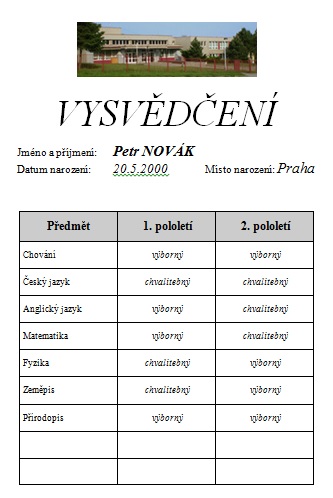
MS Word – tabulky
Samostatná práce na známky – vytvoření Vysvědčení, práce na 2 vyučovací hodiny, závěrečná práce 1. pololetí s váhou 2.
Podrobné informace:
· vzhled stránky (rozložení stránky) – papír A4, na výšku, okraje horní 2,5 cm, dolní 2 cm, vlevo a vpravo 1,5 cm
· soubor ukládejte pod názvem Vysvedceni
· nahoře je vložený obrázek školy
 Vysvedceni_ZS.jpg
, zkopírujte si ho a dejte ho nahoru doprostřed, žádný text kolem něj nebude
Vysvedceni_ZS.jpg
, zkopírujte si ho a dejte ho nahoru doprostřed, žádný text kolem něj nebude
· nadpis „VYSVĚDČENÍ“ je zarovnán doprostřed a napsán písmem Times New Roman, tučně, kurzívou, velikost 56, velká písmena
· údaje o majiteli vysvědčení vložíme pomocí tabulky, která nemá žádné čáry – jsou v ní jen dva řádky a čtyři sloupce (jméno, datum, místo narození) – vše velikostí 16b, tučně, text zarovnán zleva
· druhá tabulka pak obsahuje předměty a známky z obou pololetí - tři sloupce, 10 řádek - tabulka je zarovnána doprostřed, formát odstavce mezery před a po 12b, 1 řádek a 2., 3. sloupec zarovnání na střed
· první řádek tučně, stínování 20% šedé, 1. sloupec tučně, zarovnán vlevo, text vel. 14b.
· mezery nad a pod řádkem v tabulce udělejte pomocí formátu odstavce, mezery před a za 6b nebo 12b.
Známkováno s váhou 2 (práce na 2 vyuč. hodiny), poslední klasifikovaná práce 1. pololetí 2019/2020.
Dbejte na rozložení textu po celé stránce A4 – bude kontrolováno pomocí náhledu před tiskem, celé vysvědčení musí být na jedné stránce, přebytečné volné řádky odmažte!
Pro rychlíky - úkol 1: vyhledejte na internetu nějakou zajímavou informaci z oblasti informatiky a pošlete mi na ni odkaz na email: Vlkova@ZSPisnicka.cz
Pro rychlíky - úkol 2: hlavolam: Hidoku – cílem je pomocí tažení myší pospojovat (a doplnit) čísla v tabulce tak, aby byla spojená od 1 do 25. Spojit se mohou vodorovně, svisle, šikmo. Klikněte na https://www.janko.at/Raetsel/Hidoku/023.a.htm
např. řešení Hidoku 22
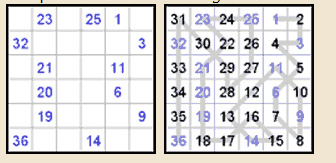
14. hodina (6.AB 16.12.2019, 6.A 16.12.2019, 6.B 17.12.2019)
„Předvánoční hodina“ - program MS Word - výroba jednoduchých vánočních jmenovek
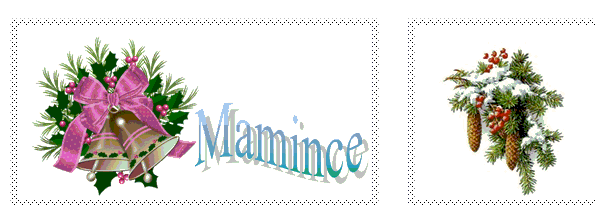 Autorské právo, vyhledávání obrázků v souladu s autorským právem, nastavení vyhledávání např. na Google.com na rozšířené vyhledávání (vpravo nahoře ozubené kolečko"), dále nastavení práva užití: „které lze opětovně použít s úpravami, a to i komerčně“
Autorské právo, vyhledávání obrázků v souladu s autorským právem, nastavení vyhledávání např. na Google.com na rozšířené vyhledávání (vpravo nahoře ozubené kolečko"), dále nastavení práva užití: „které lze opětovně použít s úpravami, a to i komerčně“
Vyzkoušení ozdobného písma WordArt (menu vložit)
Známkováno:
Vytvoření vlastních jmenovek na dárky s obrázky povolenými k úpravám
Jmenovky.doc
, velmi zdařilé práce mohou být oznámkovány.
13. hodina (6.AB 9.12.2019, 6.A 9.12.2019, 6.B 10.12.2019)
Hodina kódu - připojení se k celosvětové akci - hodina programování – každý může začít programovat
https://code.org/

Přihlášení do účtu přes Microsoft účet (loginname@zspisnicka.cz, heslo k PC), lze si nastavit český jazyk, ale kdo chce, může si ponechat angličtinu, vřele doporučeno těm, co anglicky rozumí.
Kóduj s Annou a Elsou - kreslení na ledu tentokrát zaměřené i na procvičení znalostí úhlů.
Kdo se dostane alespoň ke kroku 14 získá jedničku,
kdo alespoň ke kroku 9 získá dvojku,
ostatní za snahu trojku.
Práci lze dokončit i doma a známku si zlepšit.
12. hodina (6.AB 2.12.2019, 6.A 2.12.2019, 6.B 3.12.2019)
MS Word – práce se symboly
nejprve však příprava na následující týden:
1) https://office365.com, přihlašovací jméno je loginname@zspisnicka.cz, tedy např. "23BNovPe@zspisnicka.cz", zadáte heslo, které máte v PC učebně (loginname máte napsané v ŽK v pravém horním rohu). Pokud se vám po přihlášení neobjeví nabídka programů (a mezi nimi Outlook) klikněte v pravém horním roku na ikonku hlavičky nebo iniciál vašeho jména a vyberte položku "škola, univerzita"
2) kliknutím na https://studio.code.org se vám otevře okno s code.org, je třeba kliknout na Přihlásit se (neregistrovat!!!!)
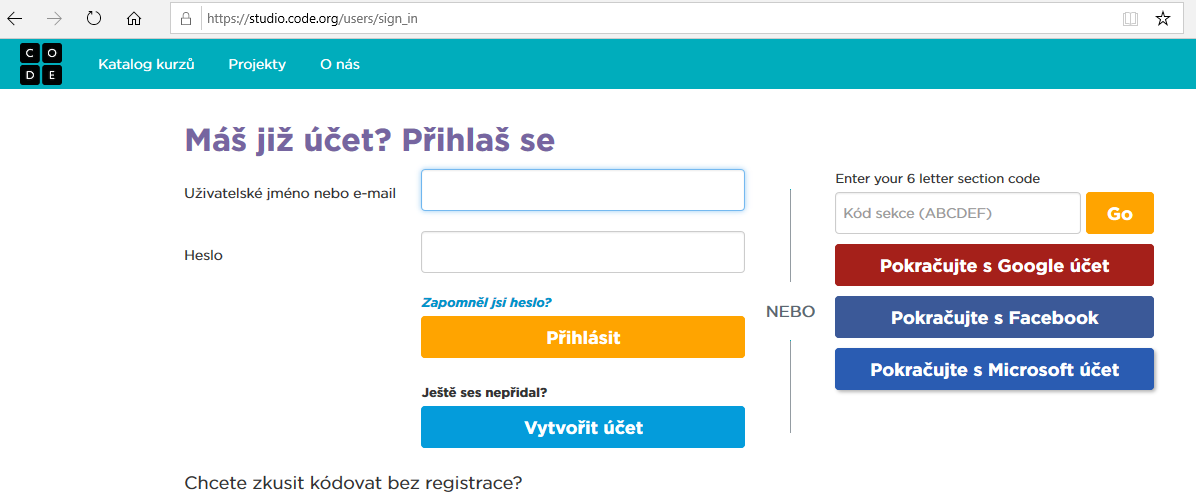
3) z nabídky vybrat modrý rámeček "Pokračujte s Microsoft účet" - buď již budete přihlášeni a vyberete svůj účet např. 23BNovPe@zspisnicka.cz nebo se znovu přihlásíte dle pokynů v bodě 1 (pokud se vám tam objevuje přihlášení 23BNovPe@zspisnicka.onmicrosoft.com je potřeba na to kliknout pravým tlačítkem a tuto možnost odstranit).
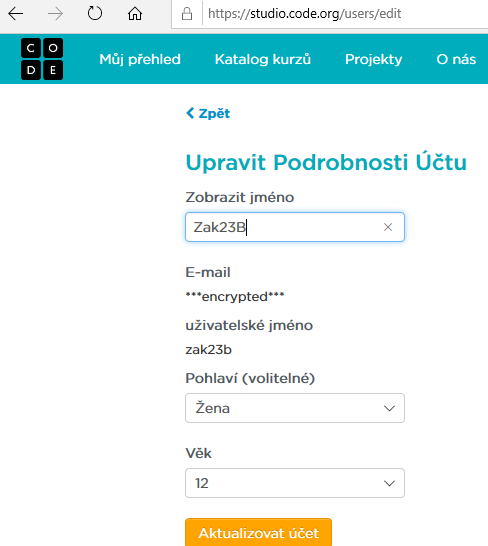
4) měla by se vám objevit zpráva: "Přihlášen"

5) kontrola vašich údajů - vpravo nahoře, pod vaším loginname, klikněte na můj účet. Zobrazované jméno by mělo být vaše loginname
6) buď kliknutím vlevo nahoře na Můj přehled a zadáním kódu QJBGLY Classroom section nebo kliknutím na https://studio.code.org/join/QJBGLY a potvrzením JOIN (=připoj) se připojíte do skupiny 6. tříd ZŠ Písnická "Trida 23AB", vaše jméno by se mělo objevit na tabuli
7) Příprava na další hodinu je ukončena. Okna s code.org i office365 zavřete, vraťte se na stránku informatiky 6. ročníku
Společná práce - viz známkováno - uložit odkaz do svého adresáře, otevřít soubor, pokud víte, můžete pracovat v opačném případě počkat na ostatní a vysvětlení práce
Známkováno:
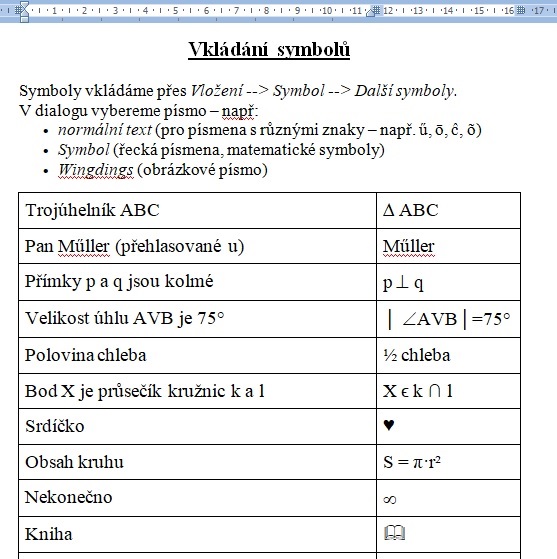 Vyhledání a psaní speciálních znaků ve Wordu – vložení symbolů – písmo normální, symbol a wingdings.
Vyhledání a psaní speciálních znaků ve Wordu – vložení symbolů – písmo normální, symbol a wingdings.
Doplňte znaky do připraveného souboru
W_Symboly_zadani_tab.doc,
soubor nejprve uložte do svého adresáře a pak otevřete v programu MS Word.
Doplňujte znaky podle předlohy.
Znaky pro trojúhelník, přehlásku, kolmé, úhel, velikost, polovina, náleží, průnik, písmeno „Pí“, horní index, srdce, nekonečno a kniha.
Poslední dva řádky si vymyslete sami dle své fantazie.
Pokud nemáte k dispozici doma MS Word, můžete použít Word online, který máte k dispozici jako součást Office365, na vložení některých symbolů však budete muset použít aplikace "Mapa znaků".
11. hodina (6.AB 25.11.2019, 6.A 25.11.2019, 6.B 26.11.2019)
MS Word – odrážky a číslování
Známkováno:
Pomocí tlačítek (příkazů) odrážky a číslování naformátujte text v souboru
MS_Word_6r_odr.doc dle obrázku.
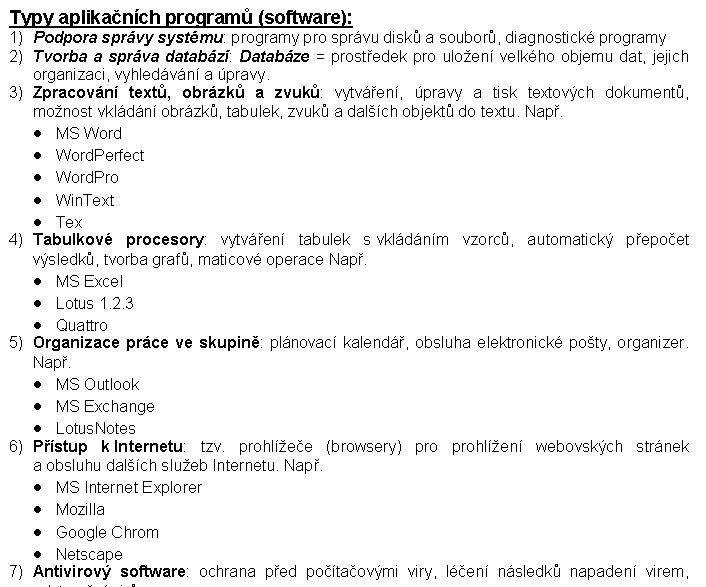
Bod 8) hry není na obrázku vidět, ale upravte ho.
Důležité je, aby všechny číslované body a všechny odrážky byly správně pod sebou.
Dodržte i tučné písmo dle obrázku.
Pro rychlíky hlavolam: Hidoku – cílem je pomocí tažení myší pospojovat (a doplnit) čísla v tabulce tak, aby byla spojená od 1 do 25. Spojit se mohou vodorovně, svisle, šikmo. Klikněte na https://www.janko.at/Raetsel/Hidoku/023.a.htm
např. řešení Hidoku 22
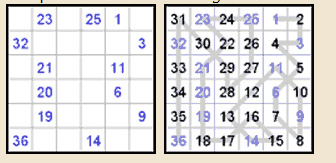
10. hodina (6.AB 18.11.2019, 6.A 18.11.2019, 6.B 19.11.2019)
Software - základní rozdělení programů:
Systémový software:
Systémový software je programové vybavení počítače, které umožňuje spouštění nebo zpracování aplikačního software. Typický představitel systémového software je operační systém – např. MS Windows, MS DOS, Android, LINUX, iOS (Apple)
Aplikační software:
Aplikační software je programové vybavení, které je navrženo a vytvořeno pro řešení nějakého konkrétního problému. Využívají služeb operačního systému.
Jakékoliv přípony spustitelných souborů mají přípony *.exe a *.com
Zpracování textů - vytváření, úpravy a tisk textových dokumentů, možnost vkládání obrázků, tabulek, zvuků a dalších objektů do textu. (MS Word, WordPerfect, WordPro, WinText, Tex) - přípony souborů *.txt, *.doc, *.rtf, *.pdf
Zpracování obrázků – různé programy na zpracování grafiky – Malování, Picassa, Image … - přípony souborů *.bmp, *.jpg, *.gif, *.png
Zpracování zvuků a videa – např. windows media player - přípony souborů *.wav, *.mp3, *.mp4, *.wma
Tabulkové procesory: vytváření tabulek s vkládáním vzorců, automatický přepočet výsledků, tvorba grafů, maticové operace (MS Excel, Lotus 1.2.3, Quatro ) - přípony souborů *.xls, *.xlsx, *.wq1
Organizace práce ve skupině: plánovací kalendář, obsluha elektronické pošty, organizer. (LotusNotes, MS Outlook, MS Exchange)
Tvorba a správa databází: Databáze = prostředek pro uložení velkého objemu dat, jejich organizaci, vyhledávání a úpravy - přípony souborů *.dbf
Přístup k Internetu: tzv. prohlížeče (browsery) pro prohlížení webovských stránek a obsluhu dalších služeb Internetu. (Netscape, MS Internet Explorer) - přípony souborů pro prohlížeč *.htm, *.php
Podpora správy systému: programy pro správu disků a souborů, diagnostické programy, komprimační programy - přípony komprimovaných souborů *.zip, *.arj, *.lha,
Antivirový software: ochrana před počítačovými viry, léčení následků napadení virem, odstranění virů
Hry: z komerčního hlediska nejúspěšnější oblast sw podnikání
další speciální programy…
Přehled základních přípon souborů naleznete např. ve Wikipedii, podrobnější přehled přípon a rozdělení dle typů formátu dokumentu.
Není třeba znát všechny typy přípon, stačí v rozsahu testu
http://old.zsdobrichovice.cz/ukoly/informatika/testy/testy.php?go=inf6_02
Informace o programech -
http://www.vlkova.eu/ZSPweb/Data/Inf_SW.doc, dále viz
http://www.gjszlin.cz/ivt/esf/ostatni-sin/software-1.php
nebo
http://protiproud.wz.cz/_informatika/rozdeleni_software.htm
Známkováno:
Napsání testu, pozor, každý má jen jeden pokus, nezkoušet dopředu! Nutno se přihlásit ke Google účtu (=Office365.com) s "loginname@zspisnicka.cz" a heslem k PC. Bohužel bude ve formuláři chybně uvedena vaše emailová adresa, která má mít tvar "loginname@zspisnicka.onmicrosoft.com", problém se řeší.
Známku si snadno odvodíte z počtu správných odpovědí:
známka 1 za 10 až 12 správných odpovědí,
známka 2 za 8 nebo 9 správných odpovědí,
známka 3 za 5 až 7 správných odpovědí,
známka 4 za 2 až 4 správných odpovědí,
známka 5 ostatní nebo neodeslání testu.
https://docs.google.com/forms/d/e/1FAIpQLScC9ZEi7JmokOiqrV7GcL0m90BDgK0X0thuQQDQoASgki3VrA/viewform
9. hodina (6.A 11.11.2019, 6.B 12.11.2019) - pozor, hodiny inf po třídách (kvůli exkurzi 6.B dne 11.11.2019)
Geotest geometry
http://geotest.geometry.cz/
Známkováno:
Splnění úvodních úloh na ovládání
Registrace do třídy HTUA45S3 na
https://cs.khanacademy.org/
přihlášení pomocí školního účtu google, tj. přihlášení loginname@zspisnicka.cz a pak zadat heslo k PC
v nástěnce studenta nastavit učitele zadáním kódu HTUA45S3 (příprava pro další hodiny M a inf)
8. hodina (6.AB 4.11.2019, 6.A 4.11.2019, 6.B 5.11.2019)
Bobřík informatiky - celorepubliková soutěž online - kategorie BENJAMIN (probíhá od 4.11. - 8.11.2019)
http://ibobr.cz
Známkováno:
Soutěž bude klasifikována (trénink byl možný min. 14 dní)
- známku 1 dostanou Ti, kdo uloví „Bobříka informatiky“ – tj. stanou se úspěšnými řešiteli, zobrazí se jim pohár, tedy ten, kdo získá 120 bodů a více (max. je 196),
- známku 2 dostanou Ti, kdo získá 65 bodů až 119
- známku 3 dostanou Ti, kdo získá 64 bodů a méně (na začátku získává každý hráč 42 bodů, aby za špatné odpovědi se nedostal do mínusu).
7. hodina (6.AB 21.10.2019, 6.A 21.10.2019, 6.B 22.10.2019)
Hardware
Hardware - veškeré fyzicky existující technické vybavení počítače na rozdíl od dat a programů
Software - veškeré programové vybavení počítače
Uvnitř počítačové skříně typického PC se nachází následující:
• Základní deska (motherboard)
• Procesor
• Operační paměť (RAM)
• Sběrnice pro připojení dalších (rozšiřujících) karet
• Rozhraní pro připojení disků
• Rozhraní pro připojení externích periférií
• Zdroj napájení
• Pevný disk (harddisk)
• Grafická karta
• Zvuková karta
• Síťová karta nebo wifi připojení, starší zařízení modem
• Mechanika CD nebo DVD
• Porty
• Disketová mechanika
• trackpoint nebo trackball u notebooků
Praktická část u rozebraného počítače
Online videoprezentace: http://prezi.com/rsh_0f_x-xke/hardware-pocitace/
Vstupní zařízení
• Klávesnice
• Počítačová myš
• Joystick
• Gamepad ("herní podložka")
• Scanner
• Webová kamera
• Mikrofon
Výstupní zařízení
• Monitor
• Tiskárna
• Reproduktor
• Sluchátka
• Projektor
• Plotter
Vstupní/výstupní zařízení
• Flashdisk
• (externí) DVDROM (CDROM)
Historie počítačů https://www.youtube.com/watch?v=DDST_WQilXI
Známkováno:
Napsání testu, pozor, každý má jen jeden pokus, nezkoušet dopředu! Nutno se přihlásit ke Google účtu (=Office365.com) s "loginname@zspisnicka.cz" a heslem k PC. Bohužel bude ve formuláři chybně uvedena vaše emailová adresa, která má mít tvar "loginname@zspisnicka.onmicrosoft.com", na odstranění chyby se pracuje. Váš test to nijak neovlivní, jen vám nepřijde kopie vašich odpovědí. Známku si snadno odvodíte sami, prohlédněte si všechny chyby!
https://forms.gle/yPvPueGSN3H7XTaGA
6. hodina (6.B 14.10.2019, 6.A 14.10.2019)
Bobřík informatiky - příprava na celorepublikovou soutěž
http://ibobr.cz
na začátku hodiny si připomeneme pravidla soutěže
https://www.ibobr.cz/o-soutezi/23-pravidla-souteze
pak si pustíme archivní test kategorie Benjamin z roku 2018
https://www.ibobr.cz/test/archiv
Až soutěž ukončíte, zkopírujte si výsledek pomocí klávesy PrtnScr, otevřete program Malování, vložte zkopírovanou obrazovku,
soubor uložte do svého adresáře pod názvem IBobr_24ANovJa_ArchivBenj2018. Pak se přihlašte do bakalářů a obrázek odevzdejte jako domácí úkol.
Vraťte se zpět k bobříku informatiky a pozorně si prohlédněte všechny chybné odpovědi a přečtěte si vysvětlení... chybami se člověk učí...
Známkováno:
Odevzdat výsledek testu do bakalářů (pokud se vám to nepodaří, tak alespoň emailem).
Známku 1 dostane úspěšný řešitel, tedy ten, kdo získá 150 bodů a více (max. je 240), na začátku získává každý hráč 60 bodů, aby za špatné odpovědi se nedostal do mínusu. Pokud odevzdáte do bakalářů výsledek s méně než 150 body, tak budete hodnoceni známkou 2, kdo neodevzdá (tedy ani nepošle obrázek výsledku), bude hodnocen známkou 5, jako při nesplnění úkolu.
Pokud se vám nepodaří ulovit bobříka ve škole, můžete to zkusit i doma, ale jiný test MINI (ze staršího roku). POZOR! Doporučuji na spuštění staršího testu prohlížeč Internet explorer nebo Mozilla Firefox, musí být povolený FlashPlayer a v prohlížeči Chrom je jeho povolení někdy problematické!
Během listopadu budeme soutěžit se žáky 6. tříd v celé republice, tak trénujte.
5. hodina (6.AB 7.10.2019, 6.A 7.10.2019, 6.B 8.10.2019)
Pátá lekce bezpečného chování na internetu pro děti na portálu www.ecrime.cz - Sexting
Sexting znamená pořizování a šíření vlastních fotografií a videí se sexuálním obsahem. Sexting je složenina ze svou slov „sex“ a „texting“. Slovo bylo poprvé použité v roce 2007.
Je to experiment? Je to zábava nebo projev touhy po obdivu? Je to riziko!
A sexuální materiál zobrazující děti do 18 let je trestný.
Fotografie nebo video, které získá velkou oblibu a sledovanost, se nekontrolovatelně šíří internetem. V podstatě se nedá odstranit.
Je důležité říkat ne, pokud po nás chce někdo něco co nechceme udělat. Nenechat se donutit k pořizování odhalených fotografií a videí a neposílat je přes internet či mobil.
Vyhledej pomoc – řekni, když po tobě někdo chce intimní fotografie nebo videa, řekni to rodičům, nebo vyhledej jinou pomoc (online helpline, online hotline)
Řadu zajímavých videí na toto téma najdete na
https://www.stream.cz/porady/seznam-se-bezpecne
v hodině jsme se podívali na
http://cz.sheeplive.eu/fairytales/bez-kozisku-titulky
https://www.stream.cz/seznam-se-bezpecne/10001661-pornografie-za-uplatu-aneb-a-co-za-to
A ještě jeden příběh o tom, co může dětem způsobit brouzdání po internetu a jak tragické mohou být následky kyberšikany. Film "Na hory" je z produkce internetové společnosti Seznam.cz https://www.o2chytraskola.cz/video/42
No a na web se často chodí i z mobilu, není od věci si ho zabezpečit
Zabezpečení mobilu (ecrime.cz)
https://www.youtube.com/embed/WKiP6nnOnx4
Zabezpečení mobilu 2 (ecrime.cz)
https://www.youtube.com/embed/xvPlW5zclVE
Známkováno:
Test na téma bezpečeného internetu (lze vyplnit pouze ve škole, kde se žák dozví heslo pro přístup), ve formuláři máte uvést svou emailovou adresu, uvědomte si, že vaše emailová adresa zůstala loginname@zspisnicka.onmicrosoft.com, zatímco na přihlašování do Office365.com a do Google účtu potřebujete na přihlášení jen loginname@zspisnicka.cz
https://forms.gle/72oxDr8NrQmGmaMb9
Hodnocení:
10 a více správných odpovědí (z 12) získává jedničku
7 až 9 správných odpovědí (z 12) získává dvojku
4 až 6 správných odpovědí (z 12) získává trojku, styďte se, projděte si znovu videa a prezentace minulých hodin
3 a méně správných odpovědí (z 12) nebo neodeslaný výsledek testu, zajděte za mnou nebo mne kontaktujte (email, Bakaláři Komens) a domluvíme se, jak to opravit
4. hodina (6.AB 30.9.2019, 6.A 30.9.2019, 6.B 1.10.2019)
· malá scénka "Bojovka v Prokopském údolí"
· video Terezy Pánové - vítězné video v rámci soutěže Web Rangers
https://www.youtube.com/watch?v=ronYjGKnIVw
video Terezy Pánové pro vaše mladší sourozence (pro MŠ a 1. stupeň ZŠ)
- video v rámci soutěže Web Rangers "Karkulka a bezpečnost na internetu"
https://www.youtube.com/watch?v=PPCkYegs-ok
Čtvrtá lekce bezpečného chování na internetu pro děti na portálu www.ecrime.cz
· video Zkroť net "10. Kybergrooming"
· 4. díl Lovci a Kybergrooming.
· Kybergroomer je skvělý herec. Přijme identitu, o které si myslí, že bude mít u tebe největší úspěch. Většinou se vydává za tvého vrstevníka nebo třeba o něco staršího kluka nebo holku, co by se ti mohli líbit… Může se ale stát, že tě bude lákat i jiným způsobem. Například ti napíše, že jsi vyhrál/a zájezd, nebo že hledá mladé modelky nebo herečky…
· Když tě někdo přes internet láká na schůzku, zpozorni a nenechávej si to pro sebe. Může jít o člověka, který se vydává za někoho jiného a na schůzce má v úmyslu ti ublížit. Většinou sexuálně. Člověk, který tohle dělá, se nazývá kybergroomer. Rozhodně nemá dobré úmysly.
· Uvažuj! Rodiče, kteří nevědí, že někam s někým jdeš, Ti nemohou pomoci!

Známkováno:
Přihlášení do TEAMS přes https://O365.com (pozor! "@zspisnicka.cz"), vyplnit v Teams křížovku a odeslat ji, přesvědčte se, že máte úkol odeslaný!!
Vzhledem k tomu, že se v hodině vyskytly problémy s přihlášením do Office 365, můžete si křížovku stáhnout
http://www.zspisnicka.cz/uploads/Informatika/Bezp_int_krizovka.docx
vyplnit a odeslat emailem na Vlkova@zspisnicka.cz.
3. hodina (6.AB 23.9.2019, 6.A 23.9.2019, 6.B 24.9.2019)
Přihlášení do bakalářů - kontrola známek, domácích úkolů, potvrzení zpráv přes Komens
Třetí lekce bezpečného chování na internetu pro děti (kategorie pokročilí) na portálu www.ecrime.cz
- video "9. Kyberšikana"
- 3. lekce Teror s názvem kiberšikana
Kyberšikana - využívá, či spíše zneužívá, moderní elektronické komunikační prostředky, jako jsou mobilní telefony, e-mail, instant messaging nebo jiné internetové služby. Většinou jde o úmyslné publikování nadávek, zesměšňujících informací, zveřejňování choulostivých nebo pozměněných fotografií a videí, posílání výhružných zpráv nebo urážek a další činnosti, které mají především poškodit, popřípadě zesměšnit oběť před okolím. Jednou z forem kyberšikany je také vydávání se za oběť samotnou. To může spočívat například ve vytvoření blogu nebo profilu na některém komunitním serveru či sociální síti, jako jsou MySpace.com nebo české Líbímseti.cz. Někdy dokonce oběť ani nemusí o existenci něčeho takového vůbec vědět. Kyberšikana nepůsobí viditelné modřiny a krvavé šrámy. Útočníci jsou často rafinovaní a dávají si pozor na odhalení. Počítají s tím, že se zesměšňovaný a ponižovaný spolužák nesvěří dospělému. Nebude přece „za práskače... a kdyby… pěkně mu to osolíme!". Trápení muže proto zůstat blízkému okolí dlouho skryté. Kyberšikana působí zranění velmi vážná a čím déle trvá, tím jsou větší. Čím dříve se řekne STOP s pomocí dospělého, tím lépe.
Kyberšikaně lze předcházet - nedej kyberšikaně šanci. Tvoř, foť, toč videa, bloguj. Než ale něco zveřejníš, dobře to promysli a zvaž, jaké mohou být reakce. Neuškodí s někým probrat, než dílo nasdílíš. Neposílej a nenahrávej odhalená fotografie a videa. Chraň si své údaje a dávej jich na internet minimum. Soukromí je Tvůj největší poklad. Nikdy nikomu nesděluj svá hesla k profilům a účtům.
Kyberšikaně se lze bránit! Nepodlehni dojmu, že je neporazitelná. Neodpovídej a vyhledej pomoc dospělého člověka, kterému důvěřuješ. Zablokuj v mobilu i na internetu ty, kteří ti ubližují. Uchovej si důkazy (pomocí klávesy PrntScrn a uložení jako obrázek). Nahlas obsah provozovateli služby (Facebook apod.). Vyhledej pomoc odborníků, například Online Hepline. Čím dřív se zastaví, tím lépe. Kyberšikana je nenasytná a s časem sílí. Čím dřív se jí řekne stop, tím menší zlo napáchá. Při prvním trápení ho řeš a vyhledej pomoc. Špatný je útočník!
Podívej se na příběh o kyberšikaně a další příběhy z ovčí farmy na ovce.sk
http://cz.sheeplive.eu/fairytales/koulovacka-titulky
Jak anonymně dát vědět, že není něco v pořádku – projekt Nenech to být
http://www.zspisnicka.cz/vyuka/prevence---nenech-to-byt/
Známkováno:
Vyzkoušení si TEAMS - vhodné pro komunikaci mezi žáky i sdílení studijních materiálů apod. - součást Office365.com (pozor! přihlášení za @ jen zspisnicka.cz).
Úkolem každého žáka je
a) vložit do Teams třídy něco souvisejícího s výukou ve škole. Ideálně si vyzkoušet, jak vyfotit sešit, obrázek dostat do PC a vložit do Teams pro ostatní. Kdo nebude mít k dispozici chytrý telefon, může využít tablet nebo poslat informaci z internetu - snímek obrazovky (pomocí klávesy "PrntScr") na téma záporná čísla
b) splnit v Teams zadaný úkol
2. hodina (6.AB 16.9.2019, 6.A 16.9.2019, 6.B 17.9.2019)
Druhá lekce bezpečného chování na internetu pro děti (kategorie pokročilí) na portálu www.ecrime.cz
- video "4. Sociální sítě" a "5. Sociální sítě 2"
- 2. lekce „Sociální síťování“ (facebook a jiné sociální sítě „dobrý sluha, ale zlý pán“, programy na komunikace, jak se chránit…)
Diskuse na výše uvedené téma
Známkováno:Pravidla bezpečného chování na sociálních sítí.
Pozor změna, tentokrát je zapotřebí odevzdat úkol přes Bakaláře - Domácí úkoly https://zspisnicka.bakalari.cz.
Do textového souboru "Inf_pravidla.txt" (stačí Poznámkový blok) sepiš alespoň 5 pravidel, která sis zapamatoval a sám je budeš dodržovat, pokud bys na nějaké sociální síti (nebo i jen na internetu) byl. Budu ráda i za informaci, zda máš nebo nemáš účet na sociální síti (odpověď je nepovinná a neovlivní hodnocení). Úkol odevzdej přes bakaláře připojením souboru, případně zkopírováním textu přímo do zprávy v bakalářích.
1. hodina (6.B 10.9.2019, 6.A 11.9.2019 - vyjímečně spojeny celé třídy)
Pravidla učebny
Přihlášení na PC
Office 365 přihlášení www.o365.com
Vyzkoušení přihlášení do Bakalářů https://zspisnicka.bakalari.cz
První lekce bezpečného chování na internetu pro děti (kategorie pokročilí)
na portálu www.ecrime.cz
1. lekce „Moje internetové já“ (nezveřejňování osobních údajů, vytváření a používání hesla, …)
Praktické cvičení – hledání své digitální stopy a digitální stopy rodičů
Známkováno:odeslaný email vyučující na adresu Vlkova@zspisnicka.cz s odpovědí na otázku, zda našli nebo nenašli někde na internetu sebe nebo své rodiče, pokud ano, tak vloží odkaz.
Výuka informatiky - zejména v oblasti bezpečnosti na internetu je podpořena programem O2 Chytrá škola.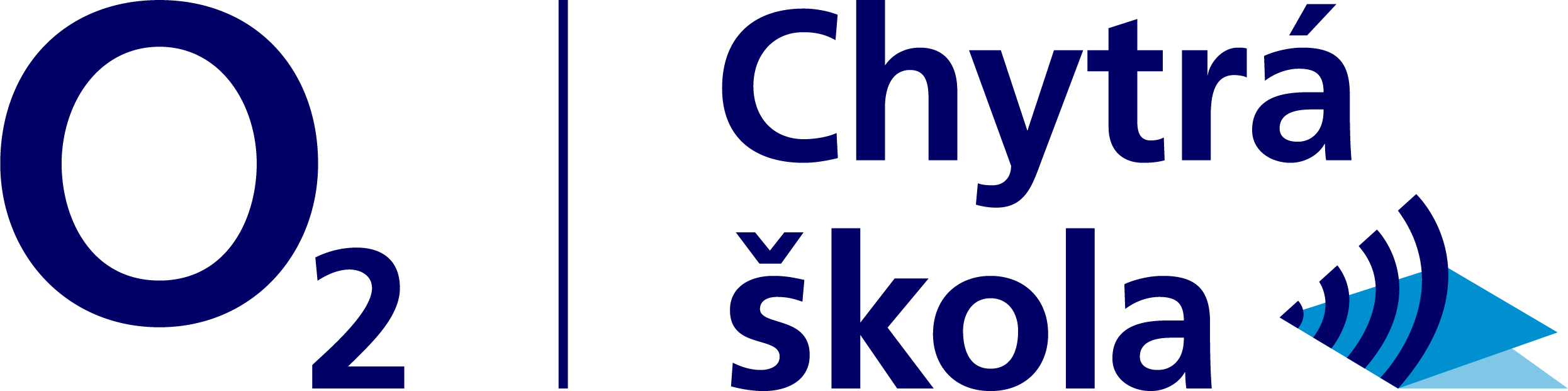
Informatika
ZŠ Písnická www.zspisnicka.cz
Mgr. Jana Vlková, 2. patro, konzultace po domluvě
kontakt nejlépe emailem kol udělat doma a zaslat mi ho emailem na Vlkova@ZSPisnicka.cz
(příp. telefon do ZŠ 241 470 360)
 ZŠ Písnická v Praze 12 - Informatika 6. ročník - 2019/2020
ZŠ Písnická v Praze 12 - Informatika 6. ročník - 2019/2020 ZŠ Písnická v Praze 12 - Informatika 6. ročník - 2019/2020
ZŠ Písnická v Praze 12 - Informatika 6. ročník - 2019/2020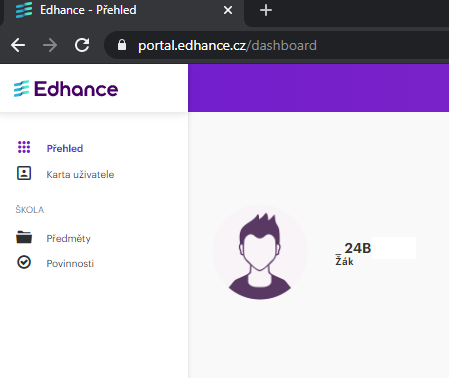
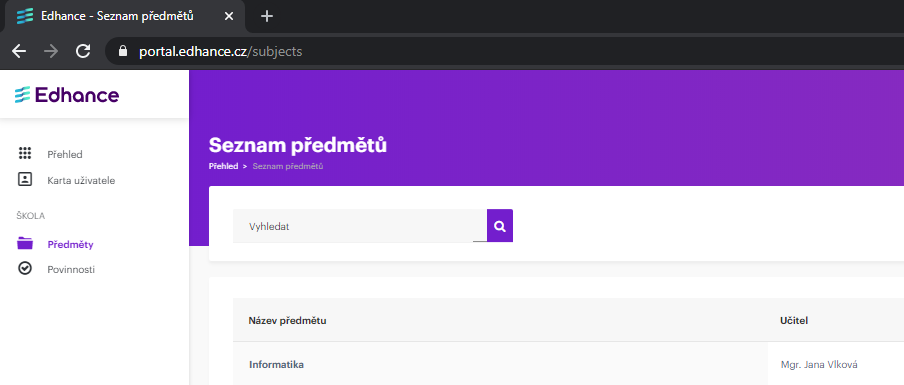
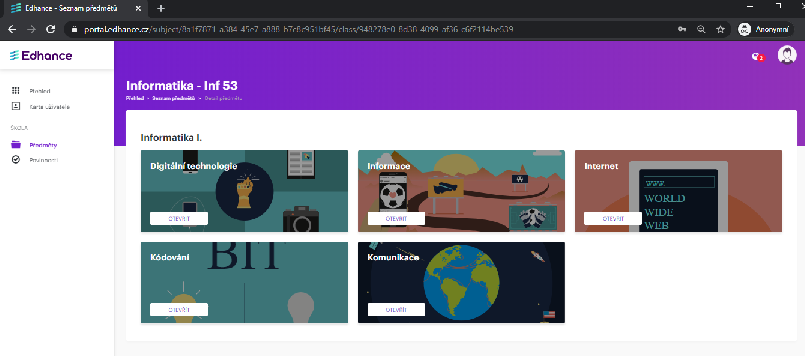
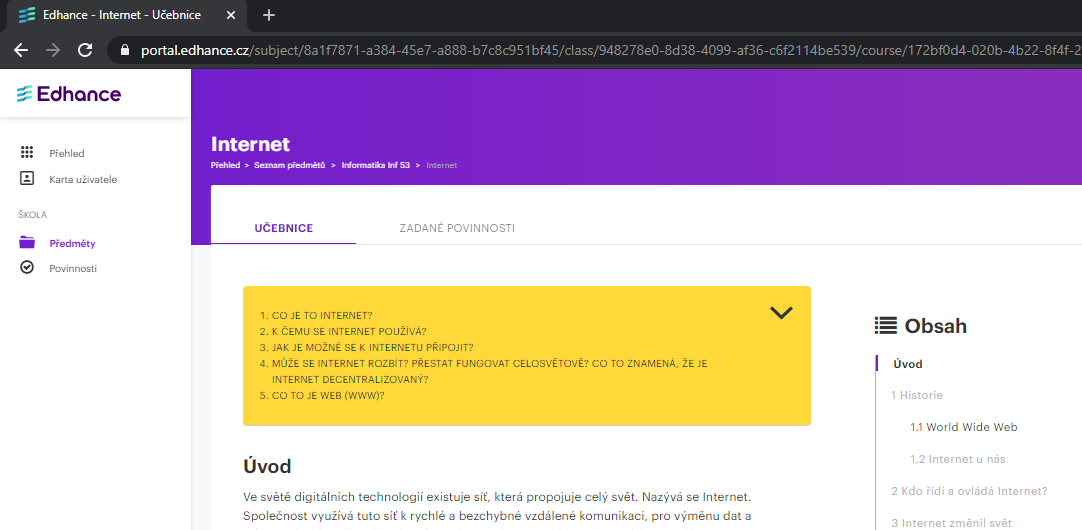
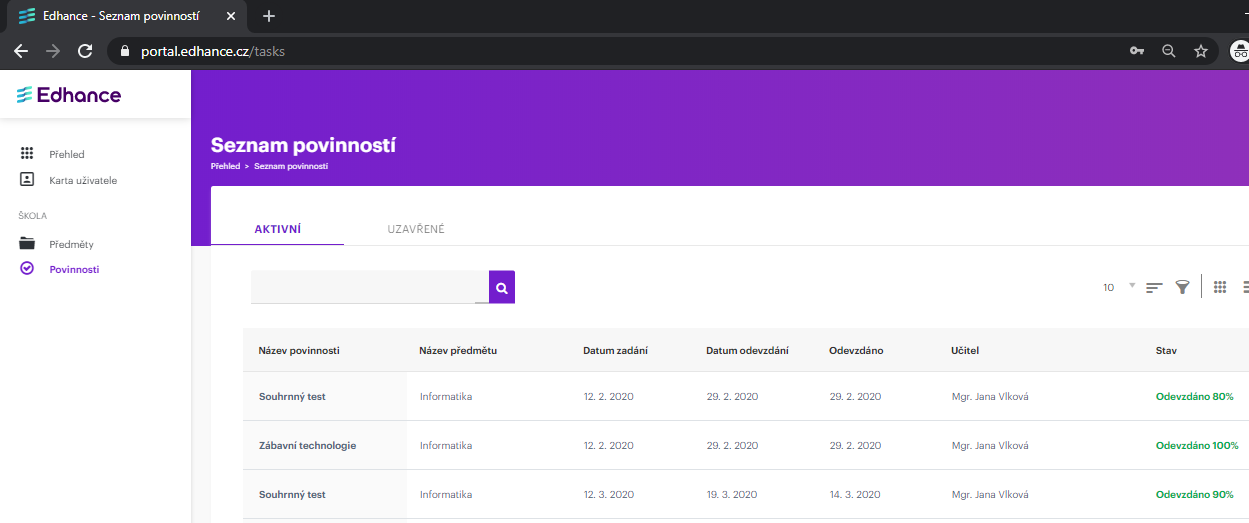
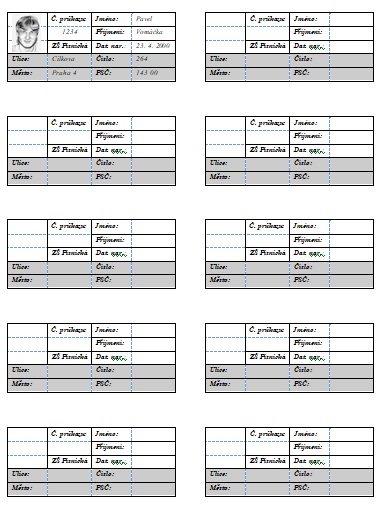
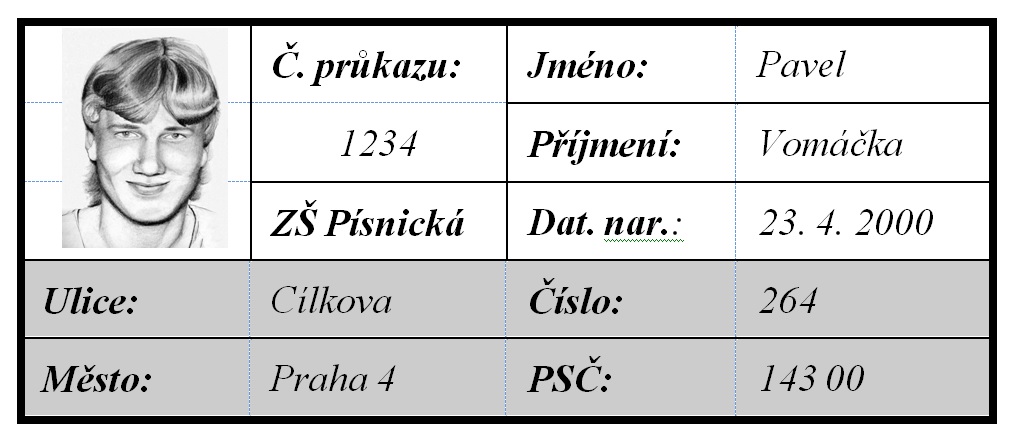 Vytvořte pomocí tabulky průkaz člena (dle zadaného vzoru). Velikost písma nastavte na 11, pozor na tlusté a tenké čáry, mezera před a za odstavcem 4b, obrázek
W_prukaz_oblicej
najdete ve škole v podadresáři ve Vyuk_inf nebo si ho uložte.
Hotový průkaz zkopírujte a vložte na stránku tak, aby se jich vám podařilo vytisknout vždy 10 na jedné A4. První průkaz bude vyplněný, ostatní prázdné. Počítejte s tím, že jednotlivé průkazy bude nutné řezačkou ořezat, musí být zarovnané a snadno oddělitelné.
Vytvořte pomocí tabulky průkaz člena (dle zadaného vzoru). Velikost písma nastavte na 11, pozor na tlusté a tenké čáry, mezera před a za odstavcem 4b, obrázek
W_prukaz_oblicej
najdete ve škole v podadresáři ve Vyuk_inf nebo si ho uložte.
Hotový průkaz zkopírujte a vložte na stránku tak, aby se jich vám podařilo vytisknout vždy 10 na jedné A4. První průkaz bude vyplněný, ostatní prázdné. Počítejte s tím, že jednotlivé průkazy bude nutné řezačkou ořezat, musí být zarovnané a snadno oddělitelné. Známkováno:
Známkováno: Známkováno:
Známkováno: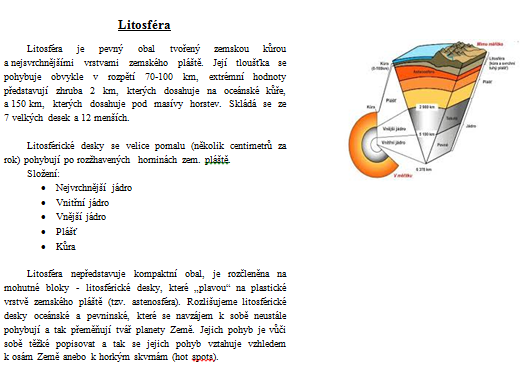 Známkováno:
Známkováno:
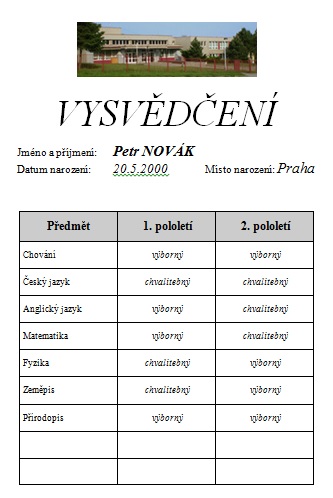
 Vysvedceni_ZS.jpg
, zkopírujte si ho a dejte ho nahoru doprostřed, žádný text kolem něj nebude
Vysvedceni_ZS.jpg
, zkopírujte si ho a dejte ho nahoru doprostřed, žádný text kolem něj nebude 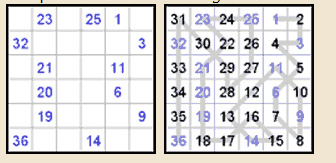
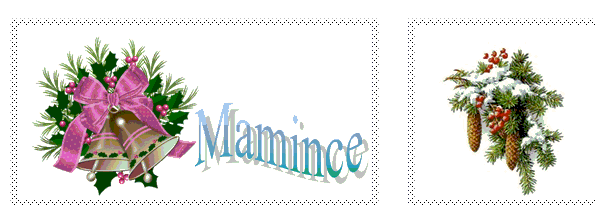 Autorské právo, vyhledávání obrázků v souladu s autorským právem, nastavení vyhledávání např. na Google.com na rozšířené vyhledávání (vpravo nahoře ozubené kolečko"), dále nastavení práva užití: „které lze opětovně použít s úpravami, a to i komerčně“
Autorské právo, vyhledávání obrázků v souladu s autorským právem, nastavení vyhledávání např. na Google.com na rozšířené vyhledávání (vpravo nahoře ozubené kolečko"), dále nastavení práva užití: „které lze opětovně použít s úpravami, a to i komerčně“
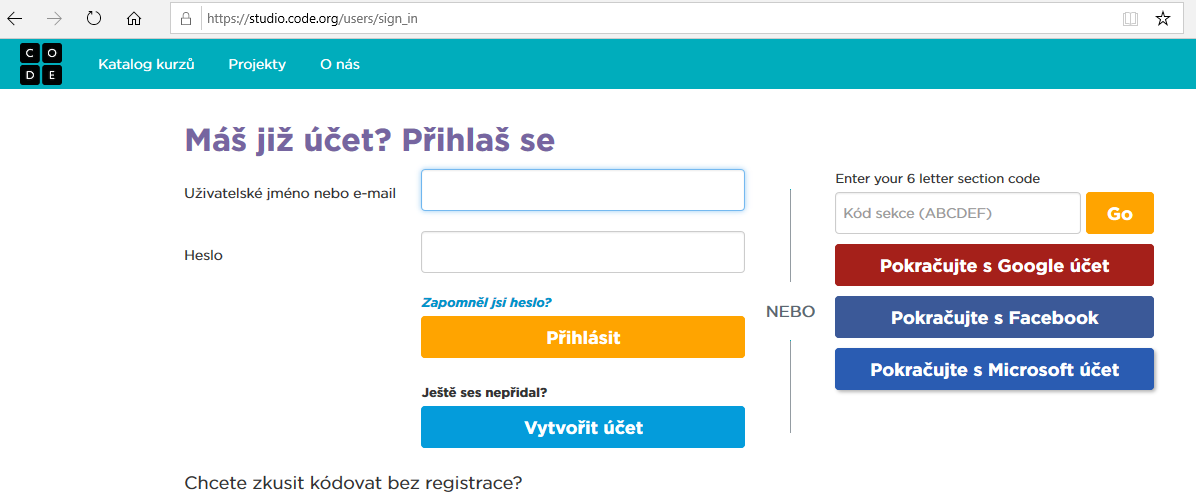
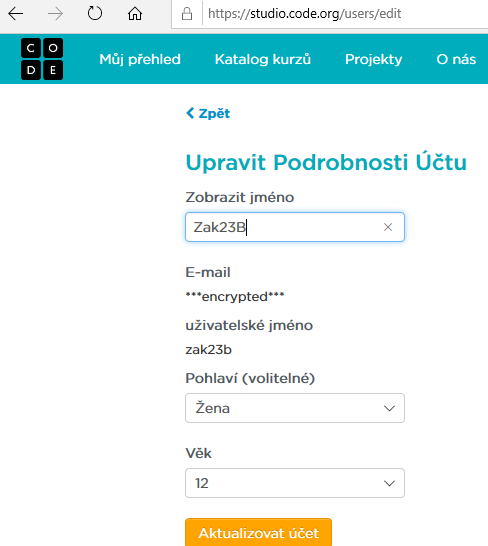

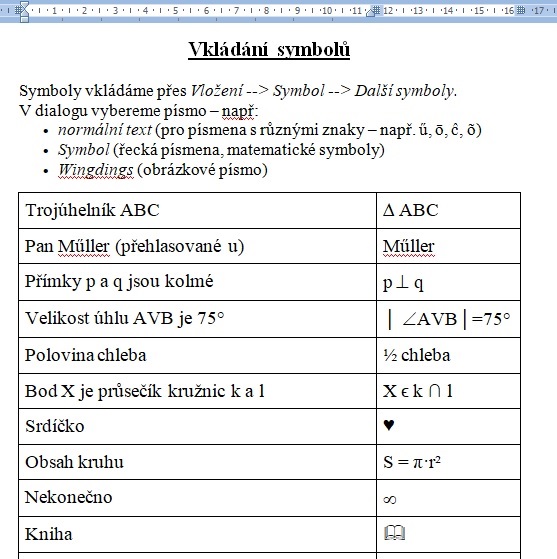 Vyhledání a psaní speciálních znaků ve Wordu – vložení symbolů – písmo normální, symbol a wingdings.
Vyhledání a psaní speciálních znaků ve Wordu – vložení symbolů – písmo normální, symbol a wingdings.